Einfach ein Liniendiagramm mit mehreren Reihen in Excel erstellen
Kutools für Excel
Erweitert Excel um über 300
Leistungsstarke Funktionen
Normalerweise werden beim Erstellen eines Liniendiagramms mit mehreren Reihen die Linien im Überlagerungsmodus angezeigt, und es ist nicht einfach, die Reihenwerte zu vergleichen. Das Hilfsprogramm 'Mehrere Liniendiagramme' von Kutools für Excel erleichtert das Erstellen eines Liniendiagramms mit mehreren Reihen, bei dem mehrere Linien nebeneinander in demselben Diagramm gruppiert werden, um diese mehreren Wertesätze auf einen Blick leicht vergleichen zu können.
Der folgende Screenshot zeigt die Liniendiagramme, die von Excel und Kutools erstellt wurden.
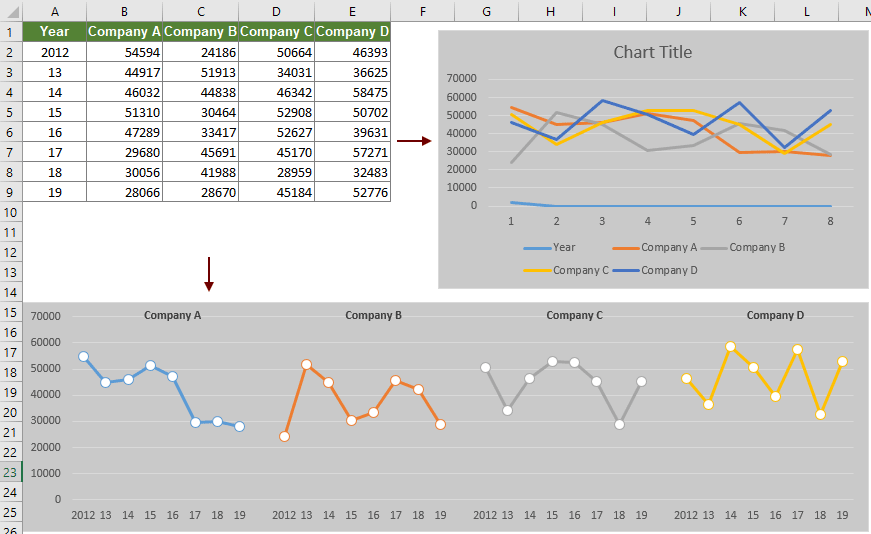
Erstellen Sie ein Liniendiagramm mit mehreren Reihen
Bitte gehen Sie wie folgt vor, um ein Liniendiagramm mit mehreren Reihen in Excel zu erstellen.
1. Klicken Sie auf Kutools > Diagramme > Unterschiedsvergleich > Mehrere Liniendiagramme.

2. Konfigurieren Sie im Dialogfeld 'Mehrere Liniendiagramme' wie folgt.
Tipps:

Und die Anzahl der in der Reihenname-Box ausgewählten Zellen muss gleich der Anzahl der in der Datenbereich-Box ausgewählten Spalten sein.
Dann wird ein Diagramm mit mehreren Reihenlinien erstellt, wie im folgenden Screenshot gezeigt.

Empfohlene Produktivitätstools
Office Tab: Verwenden Sie praktische Tabs in Microsoft Office, genau wie in Chrome, Firefox und dem neuen Edge-Browser. Wechseln Sie ganz einfach mit Tabs zwischen Dokumenten — keine überladenen Fenster mehr. Mehr erfahren...
Kutools für Outlook: Kutools für Outlook bietet über 100 leistungsstarke Funktionen für Microsoft Outlook 2010–2024 (und spätere Versionen) sowie Microsoft 365, die Ihnen helfen, die E-Mail-Verwaltung zu vereinfachen und die Produktivität zu steigern. Mehr erfahren...
Kutools für Excel
Kutools für Excel bietet über 300 erweiterte Funktionen, um Ihre Arbeit in Excel 2010 – 2024 und Microsoft 365 zu optimieren. Die oben genannte Funktion ist nur eines von vielen zeitsparenden Tools, die enthalten sind.

